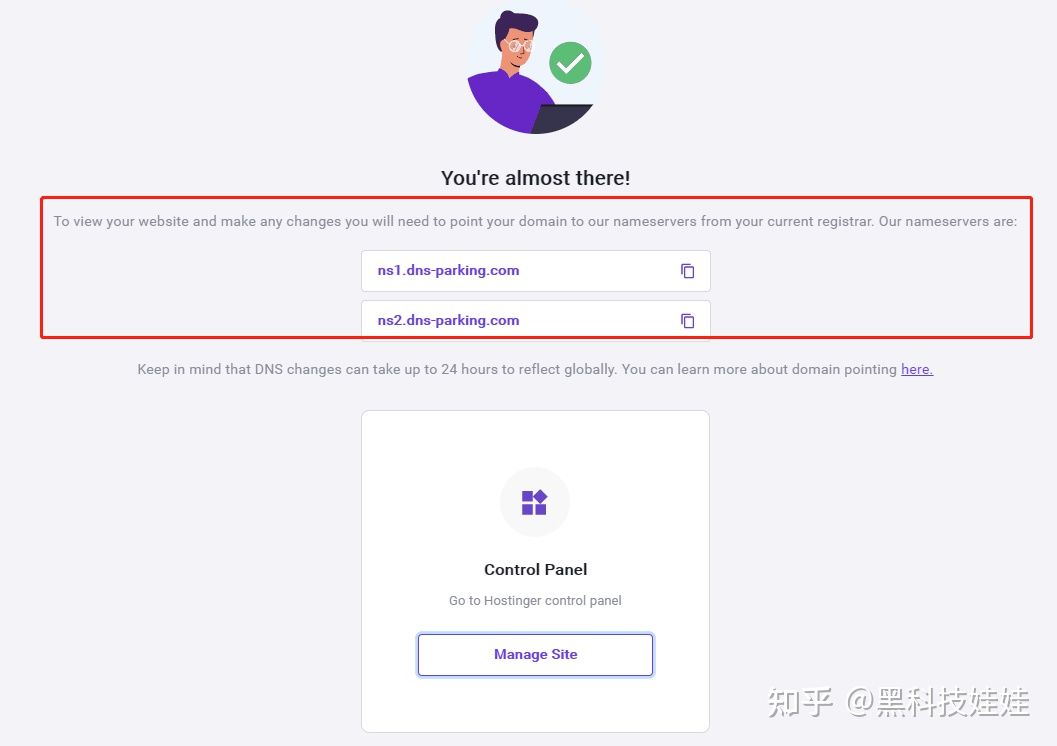选择下图第三个选项,输入之前从NAMESILO注册的网站域名。
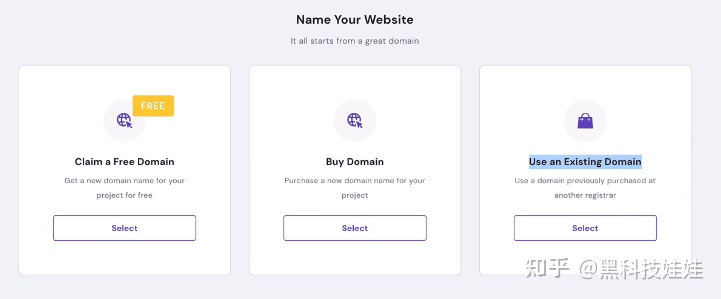
选择"Build a New Website",不要选右边的迁移网站"Migrate My Website",因为Hostinger的迁移功能不好用,你可以先建立Wordpress,然后用WordPress的迁移工具把网站迁过来。
其实Hostinger还支持免费迁移网站的服务,你只要通知中文专属客服,他就会帮你把网站迁过来,不需要你操作。
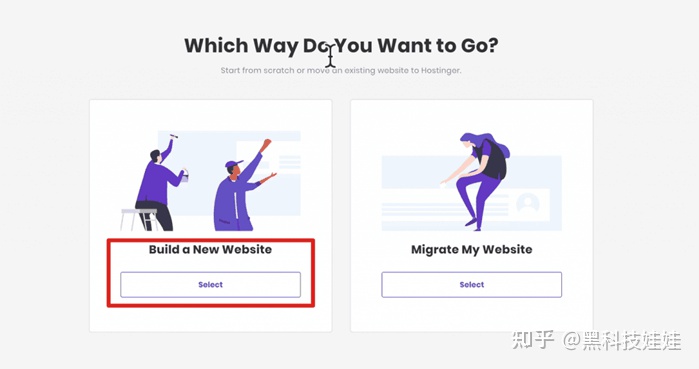
然后设置WordPress网站的登录账号和8位数密码,记录下来,你以后也可以不用密码账号直接从Hostinger的后台登进WP,点"continue"进行下一步设置。
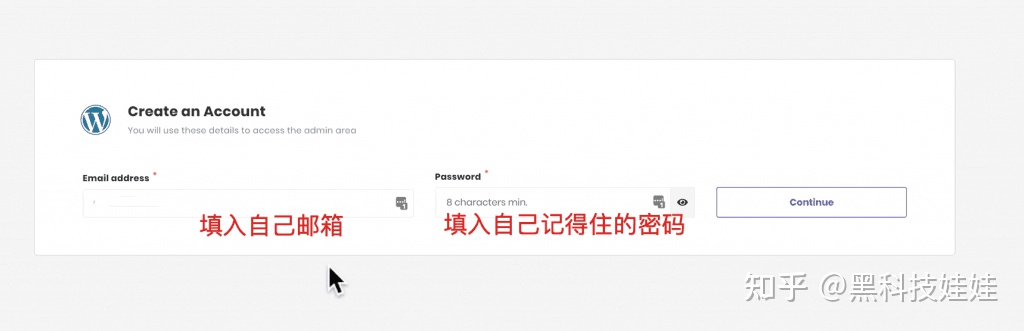
然后下一步挑选主题模板,我们一般都是上传付费主题,所以选择跳过,点击最下方的灰色小字"Skip, I don't need a template"即可。
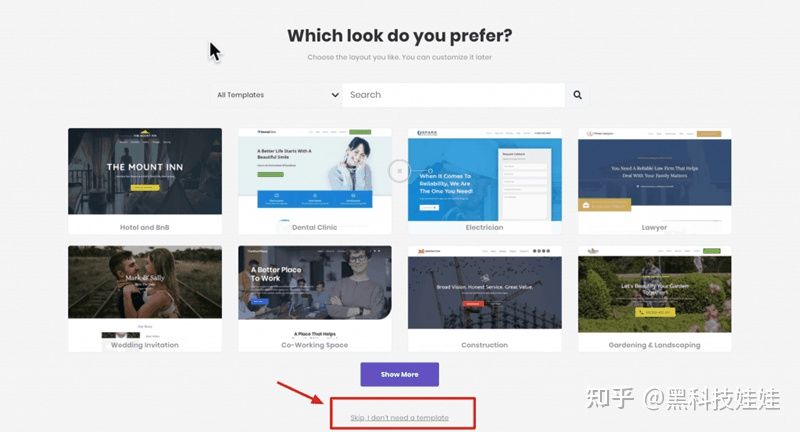
最后,选择网站放在哪个机房,通常你的目标市场在哪儿,就把网站放在那个地区的机房,如果客户分布在全球,就选美国的机房。数据库可以选择欧洲、 美国、 新加坡,注意不要选错了,不然很麻烦。
注意:admin email 是你注册HG空间时候使用的企业邮箱或者GMAIL邮箱,不要填写错误了。
如果你的客户是东南亚市场和中国市场的话,那么建议选择新加坡机房,当然如果你只是建一个国内网站,给中国用户看的话,那追求速度的话还是 阿里云ECS 好使。
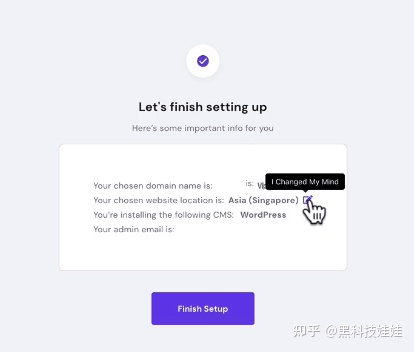
确认好后点击"Finish Setup"。要加载几分钟才能建立好WP,等一会出现下面的页面就算完结了。
点击中间的"Manage WordPress"就可以进入到下一步了。如果你后台没有设置好,也可以点击Control Panel 进入HG控制面板。
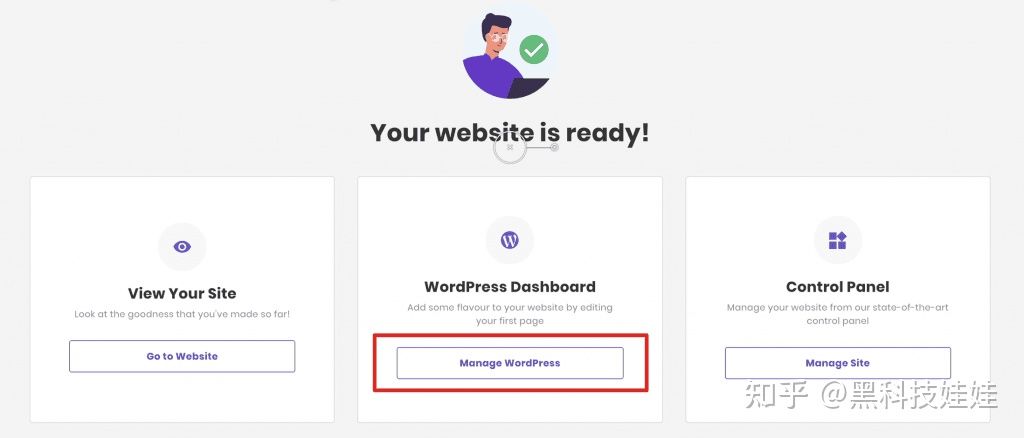
如果使用的不是HG赠送的域名,会出现如下界面,要把NAMESILO的域名指向 Hostinger ,需要修改下域名的DNS。